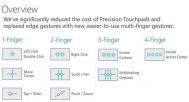Win10 9879三手指触控手势的操作及功能介绍
Win10在发布后不断推出新版,在今天微软正式发布了win10预览版9879号系统,在这次更新不仅升级了开始菜单、通知中心、支持隐藏任务栏和搜索去按钮等,其中最大的亮点是三指触控手势功能,同时也是图老师小编这里主要介绍的内容。

快捷收拾介绍
1)3指上推可以打开任务预览;
2)3指下拉可以显示桌面;
3)3指点击左侧或右侧,在打开的应用间切换,或前进、返回;
4)3指左右滑动,可以在任务预览状态下在打开的程序间进行切换,挪开手指即选中该程序;
5)3指点击,可以打开搜索功能。
通过图老师小编上文中介绍的方法可以让你快速操作您的电脑,可以在一些用途中节约很多时间,只需要拨动你的三根手指即可完成。
Win10升级9879失败的解决方法
微软在近日发布了win10预览版的升级程序,最新升级版本号为9879,很多用户在升级的时候反映升级失败,但是同样有很大部分用户升级没有出现什么问题,那么可想而知并非再次微软补丁包的问题,很大一部分是用户自身系统的问题,那么造成9879升级失败的原因是什么呢?下面看图老师小编为大家详细介绍一下。
Win10预览版升级9879失败的修复方案:
方法一:重命名SoftwareDistribution文件夹

在服务中禁用Windows Update服务
打开C:Windows文件夹,然后右键点击SoftwareDistribution文件夹进行重命名。
重命名完成后重新启用Windows Update服务。
(本文来源于图老师网站,更多请访问http://m.tulaoshi.com/windowsshi/)方法二:修复Windows组件

同时按下Win键+X,选择命令提示符(管理员),然后输入以下指令(也可以右键复制粘贴):
Dism /Online /Cleanup-Image /CheckHealth
Dism /Online /Cleanup-Image /RestoreHealth
方法三:使用ISO镜像直接升级至Win10预览版Build 9879

想体验新版win10带来的最新功能,而又无法正常升级的用户,可以在不重装系统的情况下,尝试河东图老师小编为您整理的设置方法,如果通过上述三种方法还是无法解决您的问题,那么对于这类用户可能会面临着系统重装的问题。
Win10开启Aero特效的方法步骤
在Windows Vista,Windows 7系统中,我们都非常熟悉win操作系统的Aero玻璃特效,但是在win8系统中取消了,在win10系统中虽然继承了此功能,但是并非是完整的功能,那么win10用户想(图老师整理)开启此特效应该如何操作呢?下面看下图老师小编为大家整理的Aero特效开启方法。
Win10开启Aero特效的步骤:
1、下载并安装工具包中的Aero Glass for Win8.1。注意:这里要保持默认安装位置;取消对Install glass shiny atlas resource的勾选;同时,在点击最后的Install按钮前,请保持按住左侧Ctrl按键不放,直至安装结束。
2、打开C:AeroGlass文件夹(假设C盘为系统盘),删除其中的DWMGlass.dll文件,如果遇到该文件正在使用,无法删除的情况。可以使用软媒魔方中的软媒文件大师中的文件粉碎功能,强行删除该文件。然后,将工具包中Win81_x64_alpha1_2.7z文件中的两个文件:DWMGlass.dll和glow.bmp,放置到C:AeroGlass文件夹内。
3、下载安装Windows SDK for Windows 8.1(工具包中已经提供该文件,名称为sdksetup.exe),这里并不是要安装所有的SDK,我们随便选择一项,并进行下一步,最后在要安装的选项中,取消所有勾选,仅保持Debugging Tools for WintulaoShi.comdows和。NET Framework 4.5.1两项就好。安装过程需要保持联网,下载的文件体积在294MB左右。请耐心等待其完成。
4、将工具包中的pnukeaero.exe,放到C:AeroGlass中。
5、将工具包中的Symbols.exe,放到C:AeroGlass中,然后双击运行该文件。这里的Symbol.exe文件其实是由cmd文件直接编译而来,使用的工具为Bat_To_Exe_Converter_x64,这里编译的文件为64位版本,软件具体配置信息如下:

6、右键点击开始按钮,选择命令提示符(管理员),然后输入下列命令行,按下回车键运行。
SCHTASKS /Create /SC ONLOGON /TN Symbols /TR C:AeroGlassSymbols.exe /RU BUILTINAdministrators /RL HIGHEST

7、注销当前用户,然后重新登录。现在来看看Aero效果是不是已经启用了呢。
很多用户喜欢Aero特效的简洁清新的风格,即使是在升级了Win10之后,还是想在Win10系统中体验这个主题风格,没问题,只要按照上述的步骤就可以轻松体验了。但图老师小编需要提醒用户的是,上述方法目前只使用在Win10预览版64位系统中。
以上是图老师小编为大家介绍的开启方法,虽然软件是win8操作系统的,但是在win10系统中正常使用。
Win10桌面会自动生成Edge浏览器快捷方式图标的解决方法

原因分析:
这是由于你使用的Win10激活工具捆绑了恶意插件导致,所以桌面会自动生成带导航的Edge浏览器;
解决方法:
1、尝试使用杀毒软件或Win10自带Windows defender扫描杀毒;
2、如果杀毒无法完成,说明该插件可能有效强的免杀能力,我们只能重装系统了!
Win10 Edge浏览器“询问Cortana”功能扩展:可直接搜图

使用方法很简单,只要在你想搜索的图片上点击右键,就可以看到和搜索文字一样的询问Cortana选项。点击后,会在浏览器右侧出现一个搜索长条,结果会被列在其中,内容包括图片尺寸、相关图片、相关搜索等。如果图片是一款产品,那么必应还将列出相关电商;如果是一款食品,那么必应会给出烹饪方法。不过目前部分用户无法正常使用该功能,会被通知网络有问题。
此前小娜只能帮你搜索文字信息,能力比较有限。但现在搜图早已成为搜索引擎的必备功能,因此Edge浏览器上的Cortana也不能落后。在加入这项功能后,小娜的技能进一步全面,也为Edge浏览器今后肩负重任提供了帮助。
Win10 Edge浏览器Cortana可直接搜图的资讯就介绍到这里了。
Win10系统不能输入中文提示:已禁用IME的解决方法
用户关于win10系统电脑输入法使用的问题非常多,之前,就有电脑用户反映过:Win10系统不能使用第三方输入法的问题,让很多用户备受困扰。而最近,一位Win10系统电脑用户跟图老师小编反映:Win10输入法莫名其妙出现只能输入英文无法输入中文的情况,输入法图标变成不可用状态,还提示已禁用IME。这是怎么回事?一起来看看今天的win10系统使用教程吧!

Win10系统
出现这个情况时,输入法不能切换,中文输入不了。以前显示中英文的那个图标显示一个叉,并提示已禁用IME。不管是不是处于输入状态都不能输入(图老师整理)中文,这导致中文用户根本无法继续使用。(
Win10系统输入法用不了提示:已禁用IME怎么办?
在之前的win10系统使用教程中,我们曾给大家分享了与输入法有关的教程,比如:添加第三方输入法以及输入法不能正常使用的解决方法。今天,我们将给大家分享的是win10系统的输入法突然不能输入中文了,在桌面右下角通知区域中发现输入法的图标上打叉,并提示已禁用IME,这个问题如何处理呢?可以重启计算机,如果重启后问题还在,那么就可以参考下面的方法。
参考:Win10不能输入中文提示:已禁用IME的解决方法
操作步骤:
1、按下Win+X键,然后在菜单中选择计算机管理选项,如下图;

计算机管理
2、在打开的计算机管理窗口中,找到左侧系统工具下的任务计划程序菜单项;

任务计划程序
3、点击任务计划程序前面的小三角图标,依次展开Microsoft/Windows/TextServicesFramework菜单项;

Windows
4、这时在右侧窗口中显示MsCtrMonitor项;

MsCtrMonitor项
5、右键点击MsCtrMonitor项,然后在弹出窗口中选择启用菜单项,这样就可以使用Win10 输入法输入中文了。
(本文来源于图老师网站,更多请访问http://m.tulaoshi.com/windowsshi/)